当前premiere这款软件是非常受大家欢迎的,非常不错的。那么premiere如何复制画面呢?这里带给大家premiere复制画面的操作教程
premiere复制画面的简单操作方法
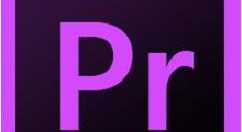
打开premiere,导入视频素材并创建序列,大家可以看原始画面效果。
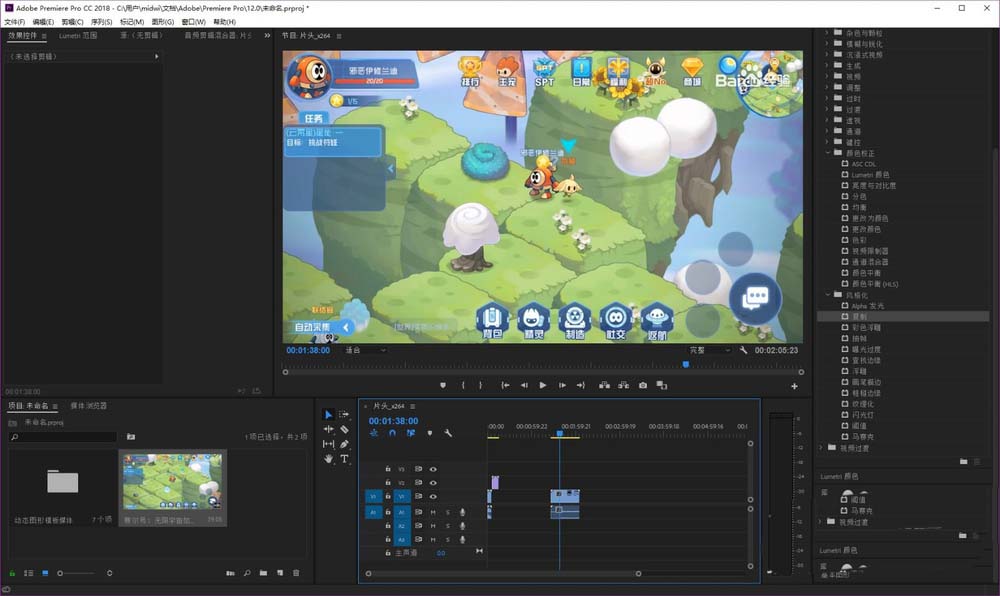
这时在右侧视频效果中找到复制,双击应用到序列上。
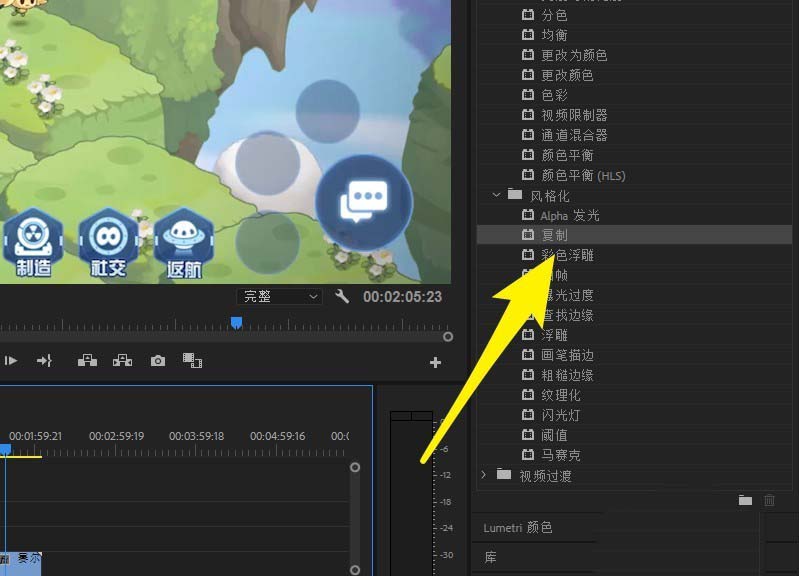
然后将画面会默认复制成四等份平铺在画布中。

这时候还可以在左侧的效果控件中调整复制的参数。
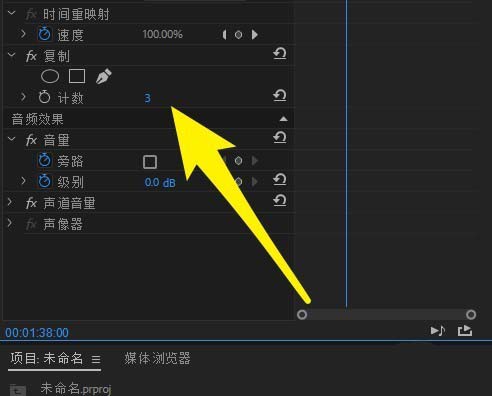
最后画面会随数值增长进行变更,效果如图。

以上这里为各位分享了premiere复制画面的简单步骤。有需要的朋友赶快来看看本篇文章吧。
premiere复制画面的简单操作方法哦,一起来学习吧,希望能够帮助到大家。
打开premiere,导入视频素材并创建序列,大家可以看原始画面效果。
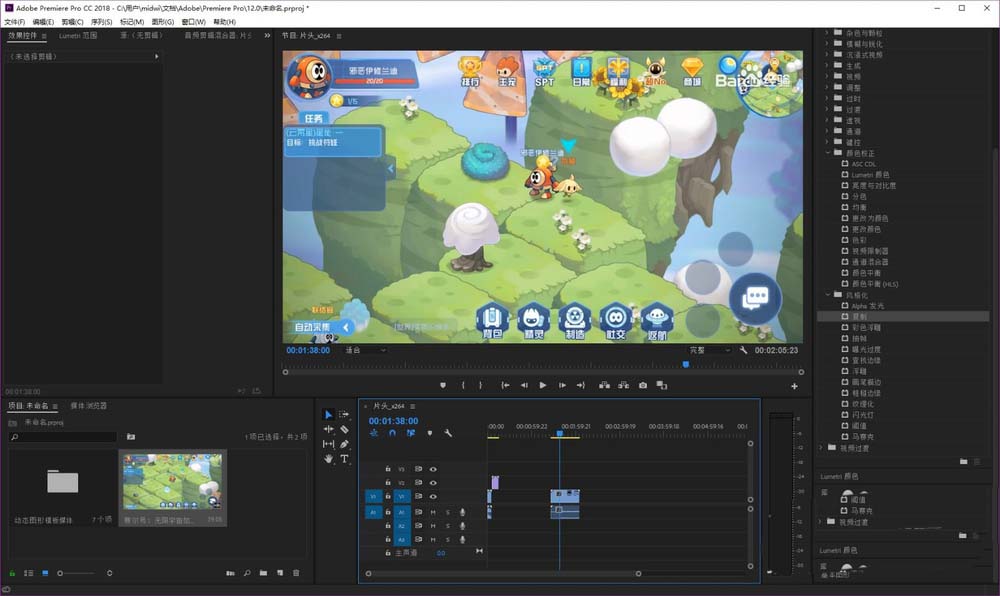
这时在右侧视频效果中找到复制,双击应用到序列上。
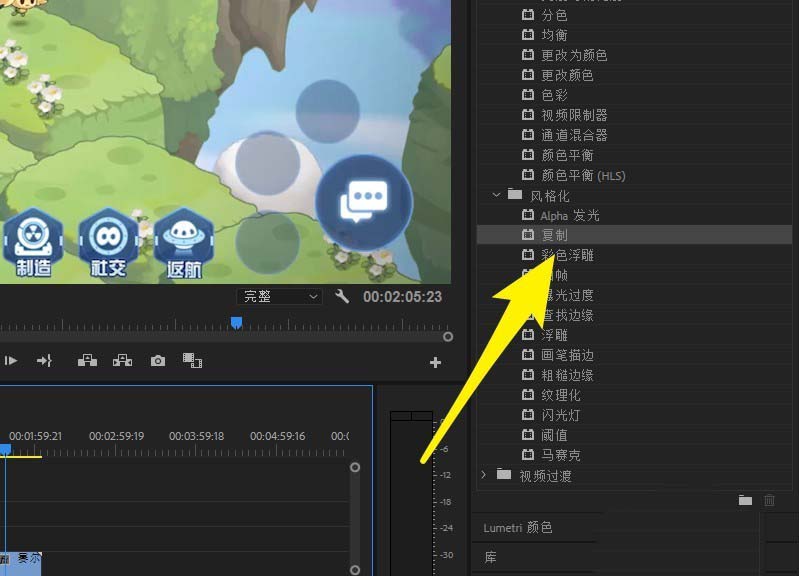
然后将画面会默认复制成四等份平铺在画布中。

这时候还可以在左侧的效果控件中调整复制的参数。
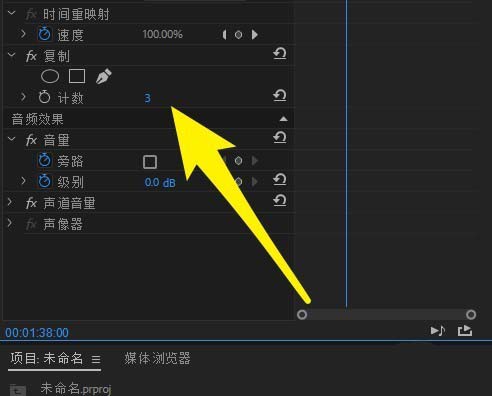
最后画面会随数值增长进行变更,效果如图。

以上这里为各位分享了premiere复制画面的简单步骤。有需要的朋友赶快来看看本篇文章吧。







